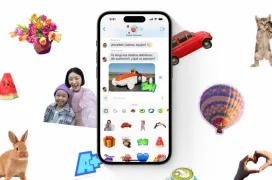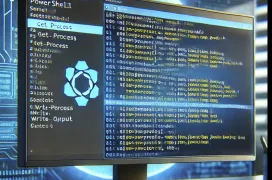Carga Windows en un USB Flash Drive
por Javier Rodríguez ...Introducción
Introducción
Todos habréis oído hablar de algunas formas de cargar un sistema operativo Windows en un CD o en una unidad de USB. En este articulo daremos un repaso a las utilidades mas usadas para este tipo de carga. Un modo de cargar un sistema operativo que nos es familiar sin la necesidad de discos duro o precisamente para dar mantenimiento y soporte a nuestro ordenador sin el problema de tener que arrancar desde el mismo disco duro donde tenemos los problemas que intentamos solucionar.
El PeBuilder. Cargar Windows en un CD.
Podemos encontrar sistemas operativos linux de todos los sabores y de gran utilidad en casi cualquier distribución existente pero Windows es menos común. Microsoft no ha pensado, por lo menos en XP, su carga desde CD y mucho menos desde discos usb. PeBuilder nos permite precisamente eso ya que nos facilita todo lo que necesitamos para hacer que nuestro Windows XP, la utilidad es totalmente legal ya que el que pone la licencia original debe ser el propio usuario, se pueda grabar directamente en un CD y podamos arrancar desde este.
PeBuilder además nos permite añadir diferentes drivers para adaptar el sistema a nuestras necesidades y también permite añadir plugins en forma de software comercial y gratuito para aumentar la funcionalidad del resultado. En este sentido, pero unicamente para su uso en unidades ópticas, es muy recomendable una modificación del PeBuilder, de hecho se basa en esta utilidad gratuita, que nos da ya hecho un CD muy completo con casi 500MB de aplicaciones gratuitas entre las que encontraremos antivirus, utilidades de recuperación de datos, recuperación de claves (incluso de la cmos), análisis del hardware, y toda una impresionante colección de utilidades con las que rescatar nuestro sistema de cualquier problema o simplemente correr un sistema limpio en maquinas tipo Thinclient. Esta aplicación es conocida como Ultimate Boot CD y podemos cargarla también en USB, luego os digo como, pero nuestros resultados en tres PCs diferentes no han sido satisfactorios pero puede que en el vuestro todo funcione bien.
PeBuilder: http://www.nu2.nu/pebuilder/download/
Ultimate Boot CD: http://www.ubcd4win.com/downloads.htm

Como usar el Ultimate Boot CD
Como usar el Ultimate Boot CD.
Solo tenemos un requisito para crear este CD. Necesitamos de un Windows XP Profesional y a poder ser la versión con Service pack 2. Si queremos que el proceso de copia sea mas rápido y seguro es interesante que copiemos la carpeta i386 del CD dentro del directorio de instalación del UBCD (Ultimate boot CD). El interfaz de creación es el siguiente:
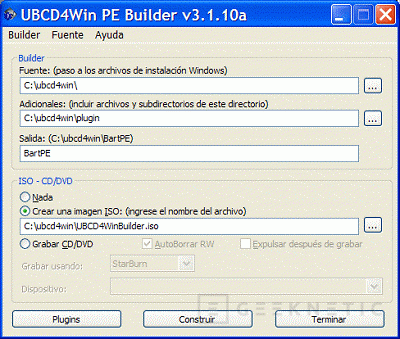
Podemos ver en este simple interfaz tres opciones principales de rutas de archivos. La primera es la fuente de archivos de Windows. Si volcamos el directorio i386 dentro de la carpeta de instalación del UBCD las opciones que veis son las correctas. La segunda ruta indica el acceso a los plugins y la tercera a la carpeta donde queremos los archivos resultantes.
La segunda batería de opciones se refieren a la creación de CDS o DVDs con el resultado. Yo prefiero que me cree una ISO que pueda grabar cuantas veces quiera y cuando quiera sin tener que volver a lanzar la creación del disco de nuevo. El proceso tardan entre 10-15 minutos dependiendo, como siempre, de la potencia de nuestro PC. El resultado entra perfectamente dentro de un CD y el resultado ya lo habéis podido ver en la captura anterior. Un sistema Windows repleto de opciones de recuperación con aplicaciones de todo tipo. Podemos incluso usarlo perfectamente como sistema de un thinclient ya que tenemos opción a control remoto de otros PCs, navegar, etc. Opciones interesantes para cualquier administrador de sistemas o cualquier entusiasta de estas cosas. Además para los no iniciados en linux puede ser una opción mas cómoda de tener un sistema operativo que no requiere de instalación en disco duro.
En CD esta bien, pero, ¿y si queremos usar un USB drive?
En CD esta bien, pero, ¿y si queremos usar un USB drive?
El problema del USB es que tiene muy mal soporte, podemos encontrarnos un PC que tiene una bios maravillosa que nos deja hacer maravillas, muy rápido y sin problemas con ningún plugin pero podemos encontrarnos, con mas frecuencias, ordenadores que ni siquiera arrancan como nuestro sistemas se pase un poco de tamaño o de opciones. Nuestras pruebas nos han permitido probar varios PCs y solo puedo daros una configuración básica que ha funcionado en todos ellos pero que es totalmente básica y que si queremos ampliar tendremos que realizar el proceso de instalación de plugins de forma manual en el PeBuilder.
Si nuestro PC tiene una bios con emulación de USB como disco duro y no como floppy tenemos mas opciones de que todo funcione bien y en estas circunstancias podemos usar una pequeña utilidad gratuita que convertirá nuestra creación de UBCD en una versión que se pueda correr desde USB. Esta pequeña utilidad se llama "PeToUSB" y va ya por la versión 3.0. Podéis descargarla desde aquí: http://sourceforge.net/project/showfiles.php?group_id=149704
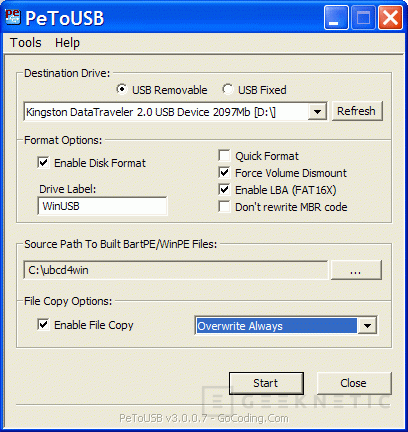
El propio programa detecta las unidades USB disponibles, si estas son extraibles o simplemente discos duros USB que usamos siempre conectados al PC. Nos permite hacer un particionamiento compatible con el arranque y un formateo adecuado y luego nos solicita el acceso a los archivos del BartPE generados por el PeBuilder o el UBCD. Podemos simplemente actualizar los datos del disco sin necesidad de tener que formatear. Este sistema funciona pero en pocos PCs, de las cuatro maquinas que hemos probado solo funciono en una maquina con placa base asus para procesadores Intel. Concretamente una P5WD2. En la siguiente página os enseñare un sistema que nos ha funcionado en todos los PCs que hemos probado. No es tan fácil como esta pero funcionar funciona, que visto lo visto, no es poco.
El proceso compatible
El proceso compatible.
Este proceso que os voy a mostrar no es el más completo, ni siquiera el más rápido, ni tampoco el mas sencillo pero en todas las máquinas que hemos probado funciona pero recordad que debemos tener al menos arranque USB en la bios aunque sea un mínimo de emulación de floppy. Este sistema crea una iso y un sistema de arranque modificado mediante unos archivos del Service Pack 1 de Windows 2003 server para crear un arranque con disco virtual de memoria donde aloja la iso descomprimida y arranca el sistema. Este proceso es lento ya que antes de cargar debe montar toda la iso en la memoria y muchas placas no arrancan en USB 2.0 sino en USB 1.1 hasta que llegan a Windows y este ejecuta los drivers adecuados. Tarda mas en cargar, si, pero una vez cargado en memoria es extremadamente rápido.
Para crear este disco necesitamos Pebuilder en su versión normal, sin plugins. También necesitaremos de una descarga completa del service pack 1 de Windows 2003 server que significa una descarga de casi 200MB, y como no, de la carpeta i386 del CD de Windows XP Service Pack 2. y por ultimo la utilidad de formateo de HP para unidades de disco USB. Esta es la lista de la compra.
- PeBuilder (enlace de descarga en la primera pagina de este articulo)
- Windows XP SP2 (Comprar en una tienda)
- Windows 2003 Service Pack 1 (www.microsoft.com/servers/)
- HP USB Format utility (buscar como HPUSBFW.EXE en google)
Ya tenemos la lista de la compra ahora es el momento de usar todas los ingredientes de la forma adecuada. Primero formatearemos el lápiz USB con la utilidad de HP. Ignoraremos el cargarle archivos de arranque.
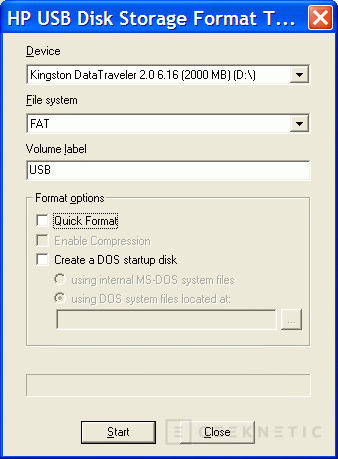
El proceso compatible. Seguimos
El proceso compatible. Seguimos
Ya tenemos nuestra unidad lista para ser cargada. Ahora tenemos que preparar el PeBuilder para su carga en USB. Lo primero es dejar la carpeta i386 de Windows XP SP2 dentro de la carpeta del Pebuilder con el mismo nombre i386. Dentro del mismo directorio principal del Pebuilder crearemos una carpeta que se llame exactamente "srsp1". Ahora bajaremos el service pack 1 de Windows 2003 y buscaremos dos archivos: Setupldr.bin y ramdisk.sy_. Podemos descomprimir el service pack de 2003 sin tener que instalarlo mismamente con Winrar. Dentro de la carpeta descomprimida encontraremos dichos archivos que deberemos copiar dentro de la carpeta "srsp1" que hemos creado antes. Ahora debemos expandir el archivo ramdisk.sy_ que esta comprimido. Para ello usaremos el comando expand que tiene todo Windows de serie. La línea de comando adecuada debería ser la siguiente siempre dentro de la carpeta srsp1 que hemos creado antes: (pinchad en la imagen para ampliar y verlo con detalle)
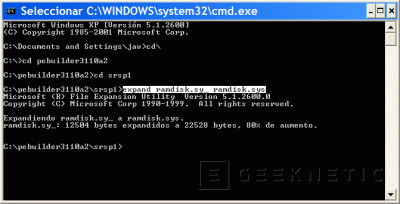
Debemos ejecutar el comando Pebuilder, que es exactamente igual que el que os mostramos paginas antes para el UBCD. Crearemos todos los archivos pero evitaremos el crear la ISO o grabar cualquier CD ya que es evidente que no lo necesitamos. Cuando termine el proceso estamos listos para el ultimo paso.
Ahora ya podemos ejecutar el comando que incorpora PeBuilder para la creación de discos USB. El comando se llama "pe2usb.cmd" y lo encontraremos en la carpeta de instalación del Pebuilder. Solo tenemos que tener dos cosas en cuenta para su ejecución. Primero y muy importante, no usar el condicionante "-F" ya que nos formatearia el disco USB y no lo queremos porque ya lo hemos hecho como debe ser con la ayuda de la utilidad de HP. Asi que solo tenemos que localizar en que letra de unidad esta nuestro disco usb y poner la siguiente línea en una ventana de consola como la de antes: (pinchad de nuevo en la imagen para ampliarla y verla claramente).
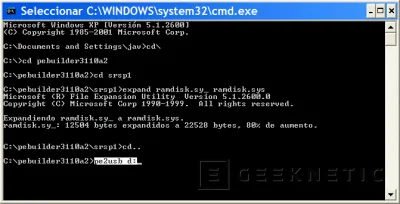
El proceso tardara algunos minutos ya que lo que hace este comando es convertir unos archivos fundamentales en el arranque de Windows a los archivos necesarios para que sea capaz de convertir la iso cargada en el usb en un disco duro virtual cargado en la memoria local de nuestro PC. Cuando termina nos avisa de algo importante que es que según ocupe nuestra iso así necesitaremos de memoria RAM para cargar el sistema. Con esta instalación básica es necesario al menos 512MB de memoria RAM. El proceso de creación tarda algunos minutos así que hay que ser paciente, tened en cuenta que un disco usb no es tan rápido como un CD o un disco duro.
El proceso compatible. Conclusión
El proceso compatible. Conclusión
El resto ya lo habéis visto en una captura, tenemos lo mas parecido a un Windows pero con solo algunas funciones. Si queremos darle mas funcionalidad tendremos que echar mano de los plugins y cargar algunos drivers para darle mas compatibilidad. Sin duda lo mejor, por ahora, es tirar de CD o DVD. La carga es bastante rápida y los "productos" mas elaborados como el Ultimate bootCD que os hemos mostrado tienen una funcionalidad sorprendente.
En cualquier caso aquí habéis encontrado formulas de como cargar estos pequeños sistemas operativos en discos USB, espero que os haya resultado interesante y nos vemos en los foros para cualquier duda que tengáis.

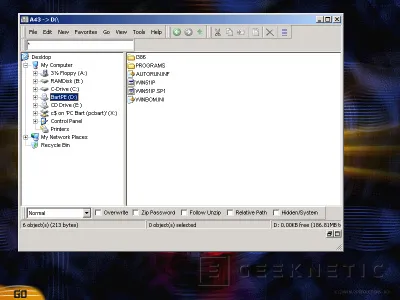
Fin del Artículo. ¡Cuéntanos algo en los Comentarios!